Hướng dẫn Backup CD Key Kaspersky Internet Security (KIS – KAV) 2018
Bạn mở phần mềm Kaspersky trên máy tính ra => click vào phần My Kaspersky => 1 trang web sẽ được mở ra.
Bạn hãy nhấn vào Đăng Ký để tạo 1 tài khoản trực tuyến (trang web mở ra bạn có thể chuyển sang ngôn ngữ Tiếng Việt cho dễ thao tác) => Sau khi tạo xong thì nhớ vào địa chỉ email mà bạn đã sử dụng để xác nhận việc đăng ký nhé.
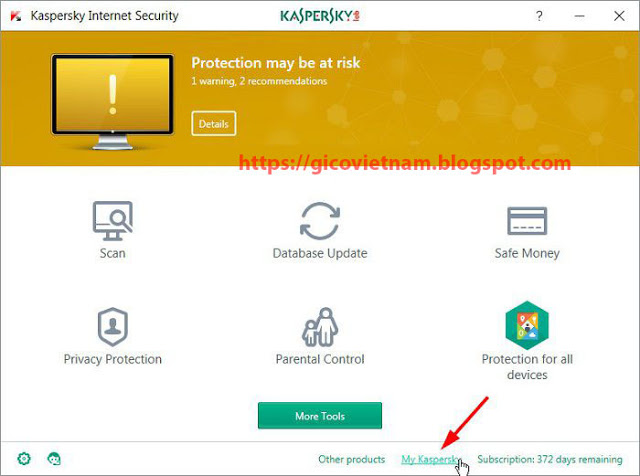
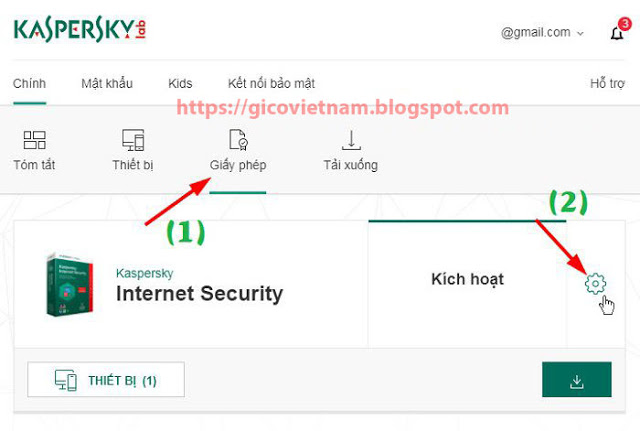
+ Bước 3: Ok, tại đây sẽ chứa thông tin về Key (Mã kích hoạt) và Khóa kích hoạt. Bạn hãy lưu lại 2 thông số này => như vậy là bạn backup thành công bản quyền key Kaspersky online rồi đấy.

Mình sẽ đưa ra từng trường hợp cho các bạn dễ xử lý:
Vì 1 lý do nào đó mà bạn phải gỡ bộ cài đặt Kaspersky ra và sau đó mới cài đặt lại => lúc này bạn có thể sử dụng KEY bản quyền để kích hoạt lại bình thường.
Tức là máy tính của bạn vẫn giữ nguyên hệ điều hành và các thiết bị phần cứng nhé, chỉ là cài đặt lại phần mềm Kaspersky mà thôi.
2/ Trường hợp bạn đã ghost lại máy tính hoặc là cài lại Windows
Với trường hợp này bạn cũng có thể sử dụng KEY (Mã kích hoạt) mà bạn đã mua để kích hoạt lại bản quyền Kaspersky. Tuy nhiên bạn hãy lưu ý là bạn chế số lần kích hoạt thôi nhé, 1 năm mà bạn ghost hoặc cài lại win đến 5,6 lần thì có lẽ sẽ không giữ được mã bản quyền đó nữa.
Nếu như sau khi ghost hoặc cài win xong mà bạn sử dụng Mã kích hoạt bị lỗi thì bạn hãy làm như sau để gửi yêu cầu hỗ trợ từ công ty Kaspersky.
Bạn truy cập vào phần Hỗ trợ như hình bên dưới.

Chọn tiếp Hỗ trợ Kỹ Thuật.
Tại đây bạn hãy điền đầy đủ các thông tin cần thiết vào đây. Ví dụ như:
- Hệ điều hành mà bạn đang sử dụng (Windows, MAC, Android…)
- Chọn loại Kaspersky mà bạn đang sử dụng.
- Phiên bản (Version) mà bạn đang sử dụng.
- Phiên bản Windows mà bạn đang dùng. (Windows 7, 8, hay 10)
Trong phần yêu cầu thì bạn hãy chọn lý do là:
I have an issuse with my license/purchase
An error occurred during activation.
Mô tả vấn đề:
Tại đây bạn hãy mô tả lý do và lỗi mà bạn gặp phải. Bạn có thể nhập bằng ngôn ngữ Tiếng Anh hoặc Tiếng Việt đều được nhé.
Ngoài ra, bạn có thể chụp lại hình ảnh thông báo lỗi khi bạn sử dụng Mã kích hoạt => sau đó sử dụng tính năng Đính kèm tập tin để gửi ảnh mà bạn vừa chụp lại => sau đó nhấn vào nút Gửi một yêu cầu để Kaspersky xem xét và hỗ trợ.
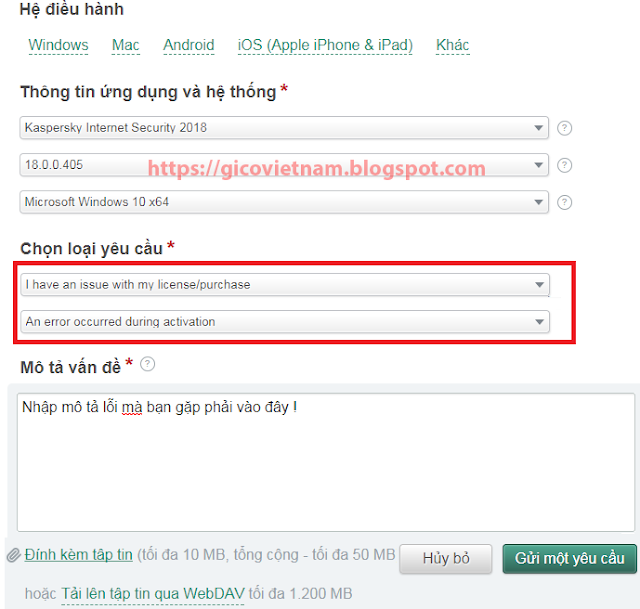
3/ Trong trường hợp bạn kích hoạt trên một máy tính khác hoặc là thay ổ cứng mới
Hoàn toàn tương tự như ở Trường hợp 2. Bạn hãy gửi 1 yêu cầu để họ hỗ trợ bạn phục hồi lại bản quyền trên thiết bị mới này.
Tuy nhiên, trong phần Chọn loại yêu cầu thì bạn hãy nhập như sau:
I have an issuse with my license/purchase
How do I transfer my license to another/new/reinstalled device ?
Như vậy là mình đã hướng rất chi tiết cho các bạn cách Backup, sao lưu key Kaspersky (KIS, KAV, KTS) và cách phục hồi lại bản quyền Kaspersky online rồi nhé.

